
Chrome дозволяє кільком людям використовувати Chrome на одному комп’ютері, причому кожен профіль має власні власні закладки, налаштування та теми. За замовчуванням Chrome відкривається до профілю, який використовувався під час останнього відкриття браузера.
ПОВ'ЯЗАНІ: Як створити ярлик Windows для відкриття певного профілю в Chrome
Однак є вікно управління профілем, яке ви можете відкрити, відкривши Chrome, щоб вибрати профіль, який ви хочете використовувати. Якщо ви використовуєте різні персони для особистої роботи, роботи, розваг та інших ситуацій, можливо, ви захочете вибрати, який профіль ви хочете використовувати кожного разу, коли ви відкриваєте Chrome. Ви можете зробити це до створення ярлика для кожного профілю Chrome на робочому столі . Однак якщо вам не подобається багато ярликів на робочому столі, ви можете створити один ярлик, який відкриватиме вікно керування профілем кожного разу, коли ви відкриваєте Chrome, щоб ви могли кожного разу вибирати профіль, який ви хочете використовувати.
ПРИМІТКА. Перш ніж змінити ярлик Chrome, ми створили його копію, тому у нас все ще є стандартний ярлик Chrome, який відкриває Chrome до останнього використовуваного профілю. Ви можете скопіювати існуючий ярлик Chrome, клацнувши правою кнопкою миші ярлик, вибравши копію, а потім клацнувши правою кнопкою миші на будь-якій порожній частині робочого столу та вибравши Вставити. Потім можна перейменувати ярлик, щоб знати, що він робить. Якщо у вас взагалі немає ярлика для Chrome, ви можете створити його, клацнувши правою кнопкою миші на
chrome.exe
файл у
C: \ Program Files (x86) \ Google \ Chrome \ Application
і перейти до Надіслати> Робочий стіл (створити ярлик).
Після того, як у вас з’явиться ярлик, який ви хочете використовувати, клацніть на ньому правою кнопкою миші та виберіть «Властивості» зі спливаючого меню.
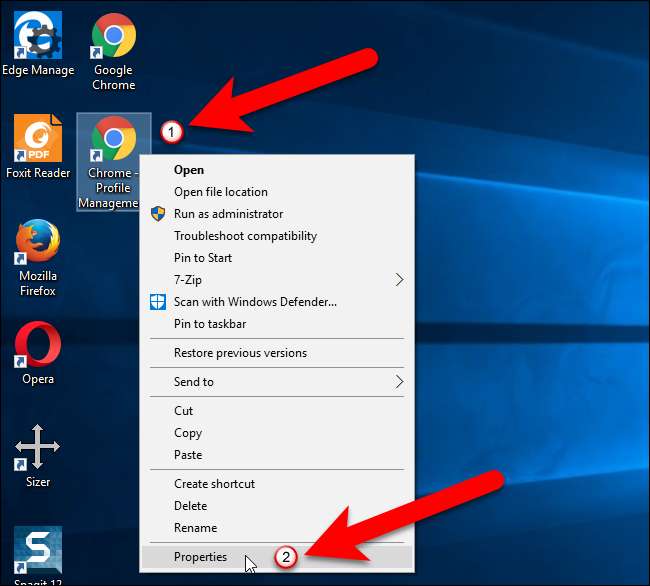
У діалоговому вікні Властивості наведіть курсор на кінець тексту у полі “Ціль”. Введіть пробіл, а потім наступний текст.
--profile-directory = ”Профіль гостя”
Потім натисніть “OK”.
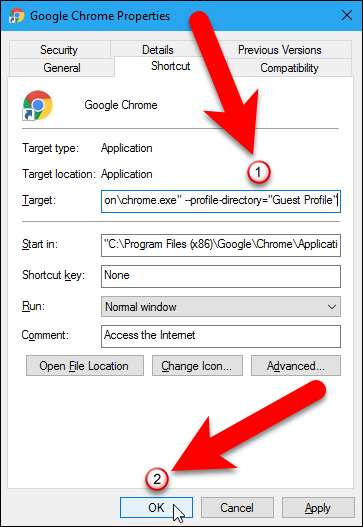
Якщо ви бачите наступне діалогове вікно, натисніть “Продовжити”, щоб надати належні дозволи на зміну властивостей ярлика.
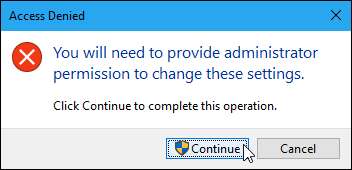
Тепер, коли ви двічі клацаєте новим ярликом, щоб відкрити Chrome, відобразиться вікно Керування профілями. Ви можете натиснути на плитку профілю, щоб відкрити Chrome за допомогою цього профілю. Або ви можете відкрити Chrome і переглядати в якості гостя або додати профіль іншої людини або іншу персону для себе.
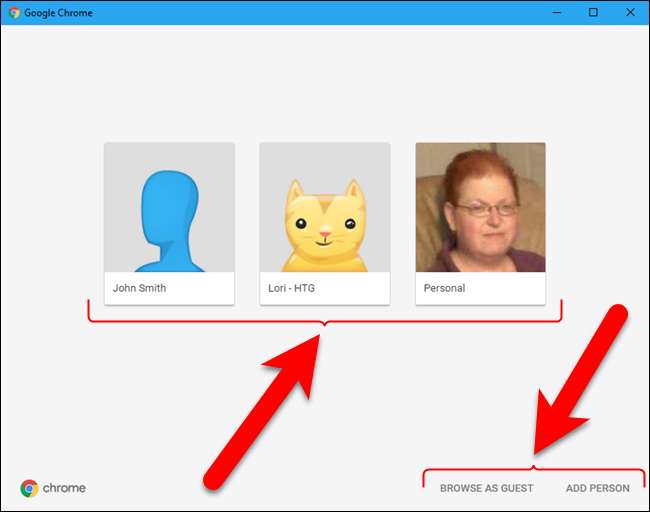
ПОВ'ЯЗАНІ: Все, що вам потрібно знати про перемикач профілів Google Chrome
Перебуваючи в Chrome, будь-який користувач може перейти на будь-який інший профіль за допомогою кнопка перемикання профілю у верхній частині вікна Chrome. Отже, ви повинні бути обережними, щоб ділитися своїм комп’ютером лише з людьми, яким ви довіряєте. Однак ви також можете захистіть свій профіль Chrome паролем щоб інші користувачі не мали до нього доступу.







